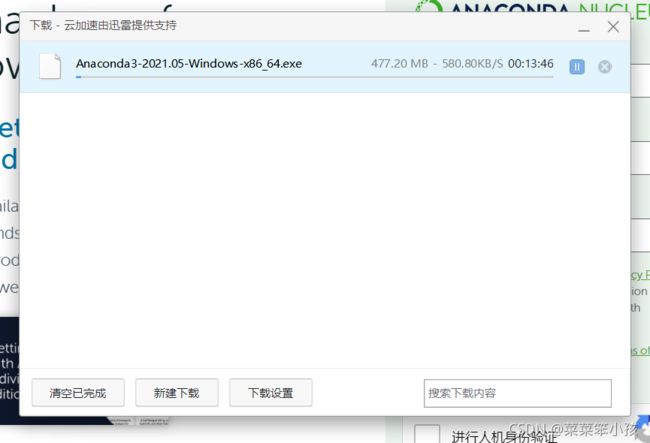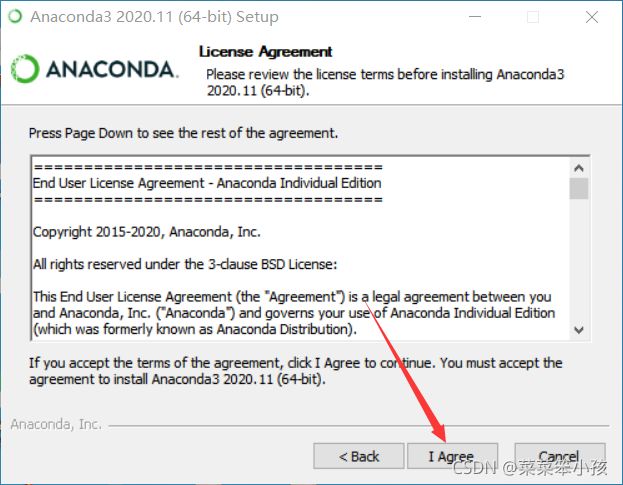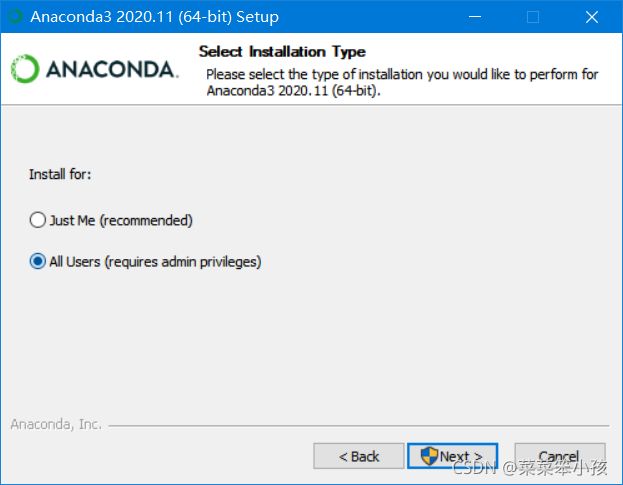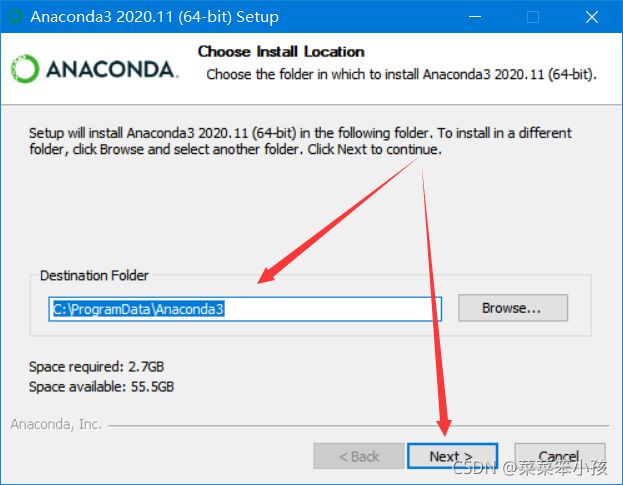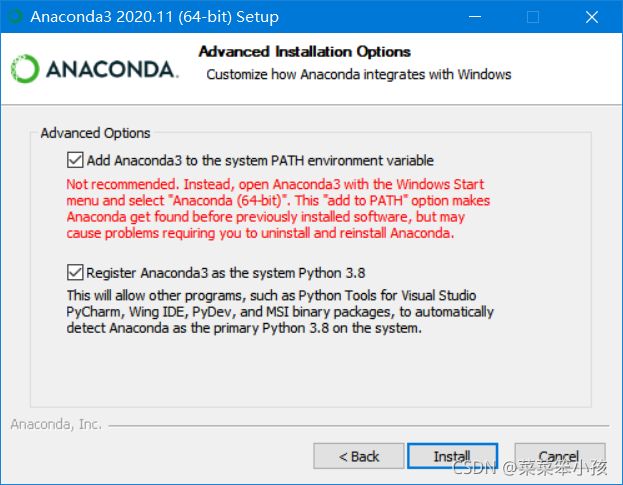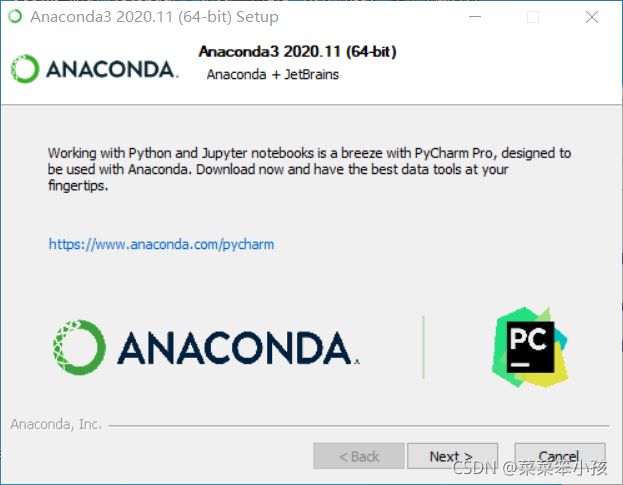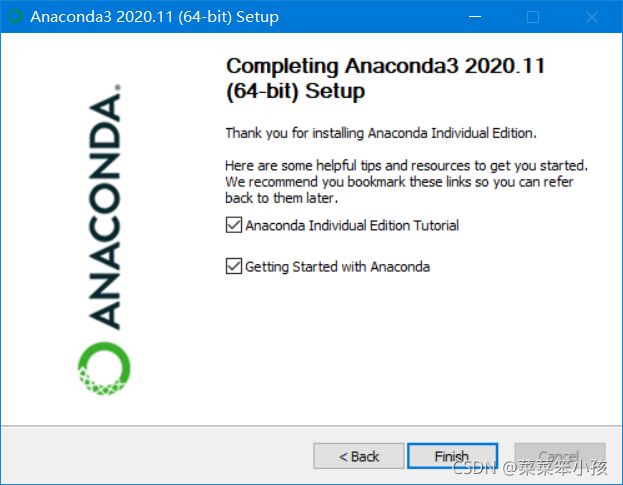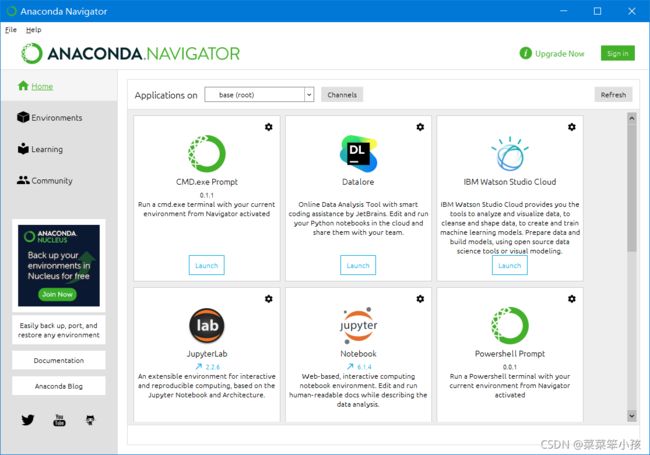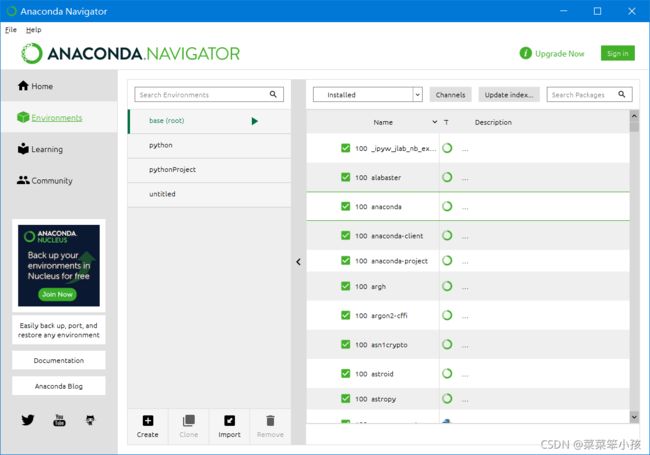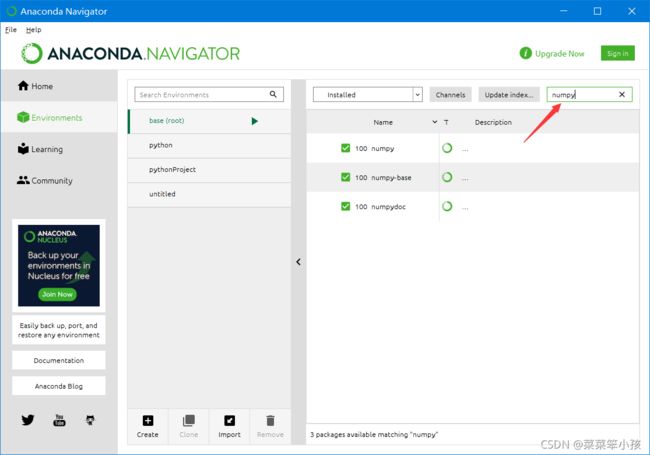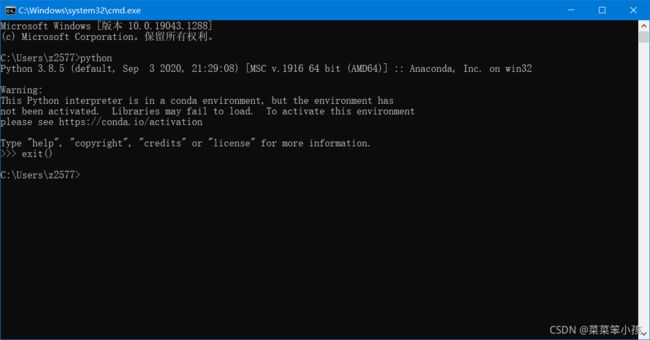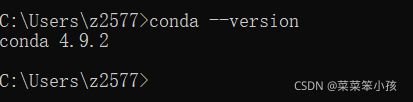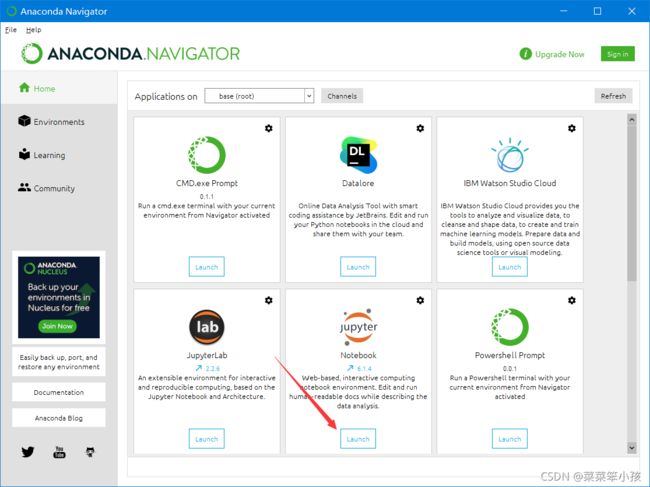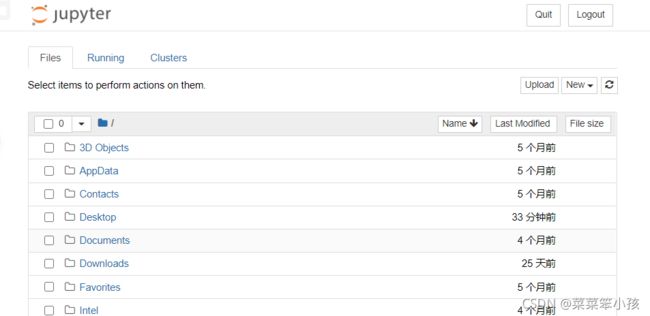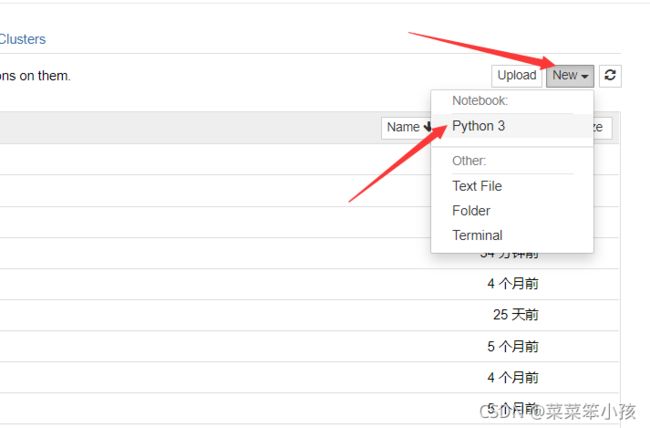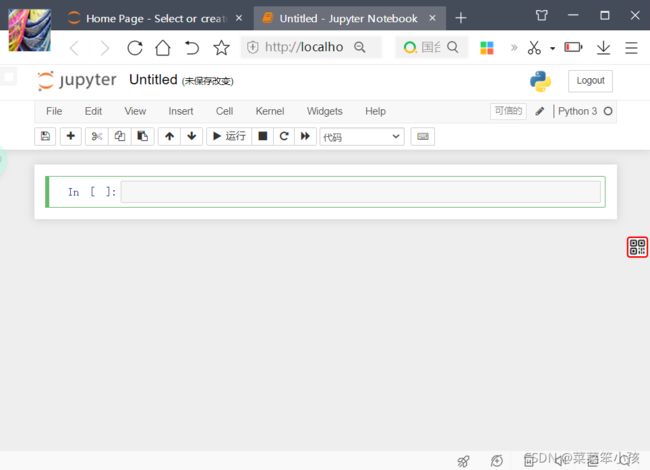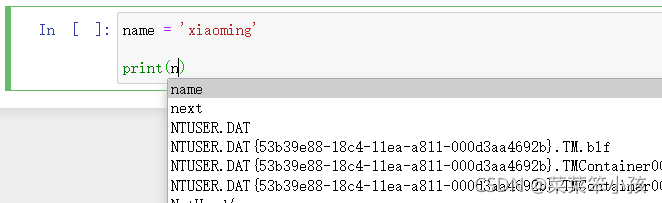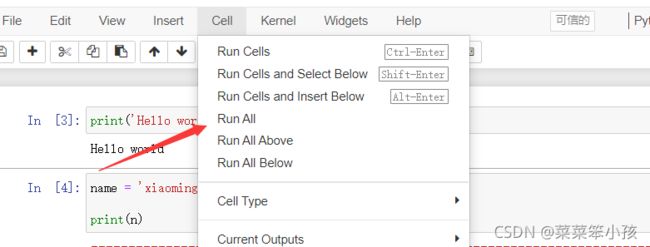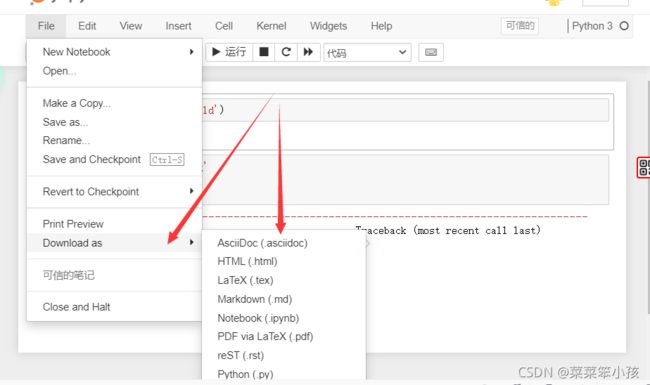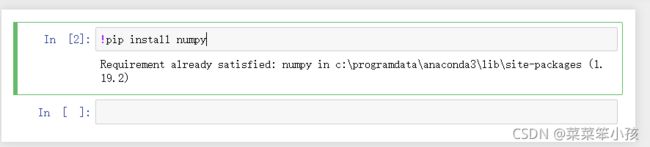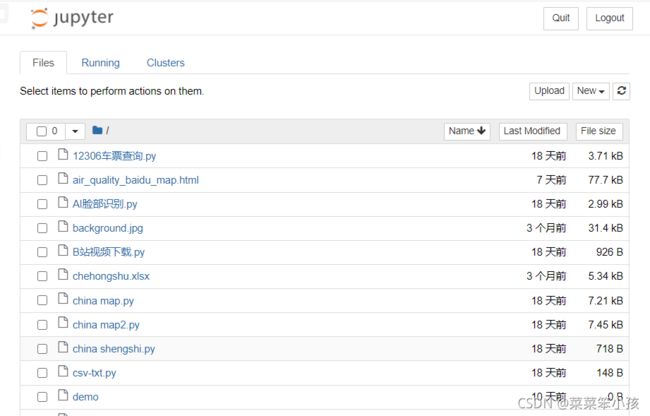python入门:Anaconda和Jupyter notebook的安装与使用
文章目录
一、安装和使用Anaconda
1、anaconda是什么?
2、为什么需要安装anaconda?
3、如何安装anaconda?
通过官网下载页面
开源软件下载
安装步骤:
4、jupyter汉化
5、如何管理包?
1.列出已安装的包
2.安装或更新包
3.打开conda命令端
二、使用Jupyter Notebook
1、Jupyter Notebook是什么?
2、 检查是否安装成功
3、如何启动Jupyter Notebook?
4、如何快速使用Notebook?
1.顶部的3个选项卡
2.如何创建一个新的notebook?
3、代码运行:
4.使用技巧:
1.代码自动补全功能
2.重新运行所有单元格里面的代码
3.注释编辑
4.快捷键
5.文件——”Download as“可以将notebook保存为多种格式
6.关闭notebook服务器
7.安装的包在notebook中不可用
三、添加镜像源
四、模块安装卸载
pycharm安装jupyter
1)安装
2)运行 jupyter notebook
一、安装和使用Anaconda
1、anaconda是什么?
Anaconda在英文中是“巨蟒”的意思,与python的意思相近,它是python的包管理器和环境管理器。
2、为什么需要安装anaconda?
原因有以下几点:
- 附带一大批常用的数据科学包,方便立即开始处理数据
- 管理包
- anaconda是在conda(一个包管理器和环境管理器)上发展来的;而conda可以很方便地对第三方的包进行安装、卸载和更新。
- 管理环境
- conda可以为不同的项目建立不同的运行环境,避免不同的项目或包版本的间产生混乱和错误。
3、如何安装anaconda?
通过官网下载页面
选择对应自己的电脑版本下载,然后根据安装程序的提示安装即可。
https://www.anaconda.com/distribution/
官方下载速度比较慢
开源软件下载
1.网易开源镜像站:欢迎访问网易开源镜像站
2.搜狐开源镜像站:Index of /
3.浙江大学开源软件镜像站:http://mirrors.zju.edu.cn
4.北京理工大学开源软件镜像站:http://mirror.bit.edu.cn
5.华中科技大学开源软件镜像站:http://mirrors.hust.edu.cn/
6.中山大学开源软件镜像站:http://mirror.sysu.edu.cn/
7.大连理工大学开源软件镜像站:大连理工大学开源软件镜像站
8.北京交通大学开源镜像站:http://mirror.bjtu.edu.cn
9.兰州大学开源软件镜像站:兰州大学开源社区镜像站
10.上海交通大学开源软件镜像站:Index of /
11.清华大学开源软件镜像站:清华大学开源软件镜像站 | Tsinghua Open Source Mirror
12.天津大学开源软件镜像站:http://mirror.tju.edu.cn/
13.中国科学技术大学开源软件镜像站:USTC Open Source Software Mirror
14.东北大学开源软件镜像站:http://mirror.neu.edu.cn/
安装步骤:
anaconda提供python2和python3两个版本,选择python3下载安装即可。由于anaconda里面附带了python,因此无需再另外安装python程序。在这里因为我电脑是Windows64位的,所以我下的Windows的64位的的,直接点下载就行。
点击后等待。。。
下载完成,找到你所下载的文件:
右键,管理员身份运行,点确定,然后点Next,按照步骤安装即可:
选择要安装的位置,建议按推荐安装并点击Next
视情况勾选,第一个是添加环境变量,第二个是安装python3.8,然后点击Tnstall进行安装
等待安装中。。。。
安装好,点Next
点击Finish,安装完成
4、jupyter汉化
我演示一下汉化,但是我不建议汉化,如果你实在英语差劲得不得了,可以汉化。
计算机 - 右键 - 属性 - 高级系统设置 - 环境变量
注意:变量名为:LANG 变量值:zh_CN.UTF8
这样启动后就是汉化了
5、如何管理包?
安装完成后点击图标启动程序,进入主界面
1.列出已安装的包
依次选择Environment——》root——》installed
可以看到已经安装的包的列表
2.安装或更新包
在步骤1的界面有右上角有“Search Packages”框,可以对包进行搜索。比如搜索“numpy”
可以看到对应的包信息,点击包名前面的勾号,可以对包进行相关操作。
3.打开conda命令端
如图所示,点击root后面的小三角形,可以看到open terminal选项,点击即可打开conda命令端,通过命令行的形式对包进行管理。
二、使用Jupyter Notebook
1、Jupyter Notebook是什么?
Jupyter notebook( http:// jupyter.org/) 是一种 Web 应用,能让用户将说明文本、数学方程、代码和可视化内容全部组合到一个易于共享的文档中。
Notebook的优点是可以直接在代码旁写出叙述性文档,而不用另外编写单独的文档,让用户可以一目了然。
Jupyter这个名字是由三种语言的缩写组成,分别是Julia、Python和R。
2、 检查是否安装成功
cmd输入python查看一下版本是不是3.85,输入 exit()退出.
输入conda --version查看版本:
3、如何启动Jupyter Notebook?
anaconda已经附带了Jupyter Notebook,在anaconda程序主界面中可以点击“Launch”可直接打开notebook。
点击后,浏览器会自动打开notebook的页面网址:localhost:8888;其中localhost是指自己的电脑,8888是服务器的默认端口
4、如何快速使用Notebook?
1.顶部的3个选项卡
3个选项卡分别为:文件、运行、集群
“文件“显示当前notebook工作文件夹中的所有文件和文件夹。
”运行“会列出所有正在运行的notebook,可在该选项卡下管理这些notebook
”集群“用于创建多个用于并行计算的内核,一般不会用到。
2.如何创建一个新的notebook?
点击右方的新建可打开新建列表,选择新建一个”python3“
可以进入一个这样的notebook界面。
3、代码运行:
在这里面可以直接键入代码,同时按下ctrl+enter键可直接运行。
这样一个小框称之为”单元格“。在代码运行的时候,单元格会被编号(左侧显示In[ ] )。当同时运行多个单元格的时候,你能清楚地看到运行的代码和运行顺序。
按下shift+enter键可以增加一个单元格。
notebook中的大部分工作都是在单元格里完成,这里是编写和执行代码的地方。 在代码单元格中可以执行多种操作,例如编写代码、给变量赋值、导入包,展示数据分析结果等。 在一个单元格中执行的任何代码在所有其他单元格中均可用。
4.使用技巧:
1.代码自动补全功能
例:首先定义一个变量name,当在后面的代码中需要用到该变量时,只需要输入该变量的第一个字母n,然后按下tab键,会自动弹出代码中以字母n开头的变量名称,按下enter键可进行选择,可大幅提高代码输入效率。
需要注意的是,如果希望定义的变量出现在代码补全里,需要先把定义该变量的cell(单元格)运行之后,notebook才能正常识别。
当Cell前出现*,表示当前cell程序正在运行或等待运行;如果前面的单元格进入死循环或者没有运行完,后面的单元格就不会运行。
2.重新运行所有单元格里面的代码
”服务“——”重启&运行所有“
3.注释编辑
4.快捷键
Enter : 转入编辑模式
Shift-Enter : 运行本单元,选中下个单元
Ctrl-Enter : 运行本单元
Alt-Enter : 运行本单元,在其下插入新单元
Y : 单元转入代码状态
M :单元转入markdown状态
R : 单元转入raw状态
Tab : 代码补全或缩进
Shift-Tab : 提示
Ctrl-] : 缩进
Ctrl-[ : 解除缩进
Ctrl-A : 全选
Ctrl-Z : 复原
Esc : 进入命令模式
Ctrl-M : 进入命令模式
5.文件——”Download as“可以将notebook保存为多种格式
-
6.关闭notebook服务器
直接关闭notebook的页面即可。关闭之前需确认所有文件已经保存。
关闭notebook后,下次打开时,需要在notebook的”服务“选项卡中选择”Restart&Run all“重新编译之前的代码,否则可能会遇到变量无法访问的问题。
7.安装的包在notebook中不可用
需确认所安装的包是否是安装在当前的环境下。
三、添加镜像源
没配置前先查看一下:
conda config --get channels
conda config --remove-key channels
3.添加清华镜像源,依次执行命令:
#添加镜像源
conda config --add channels https://mirrors.tuna.tsinghua.edu.cn/anaconda/pkgs/main
conda config --add channels https://mirrors.tuna.tsinghua.edu.cn/anaconda/pkgs/free
conda config --add channels https://mirrors.tuna.tsinghua.edu.cn/anaconda/pkgs/r
conda config --add channels https://mirrors.tuna.tsinghua.edu.cn/anaconda/pkgs/pro
conda config --add channels https://mirrors.tuna.tsinghua.edu.cn/anaconda/pkgs/msys2
#显示检索路径
conda config --set show_channel_urls yes
#显示镜像通道
conda config --show channels
四、模块安装卸载
注意事项:
- 在pip前面加叹号
- 安装和卸载都是加叹号即可
比如我安装numpy模块:
!pip install numpy
!pip uninstall numpy
pycharm安装jupyter
作为pycharm的忠实粉丝,不得不想起pycharm。在这上面我们一样可以安装jupyter,安装好后其使用方法跟上面讲的一样。
1)安装
terminal执行:
pip install jupyter
演示:
2)运行 jupyter notebook
在terminal终端输入如下命令回车:
jupyter notebook
终端界面就是这样:
同时还会跳出jupyter网页:
其它操作跟上面演示一样,在这里就不一 一演示了!!如果本文章有任何错误请大家多多指正,谢谢!!!